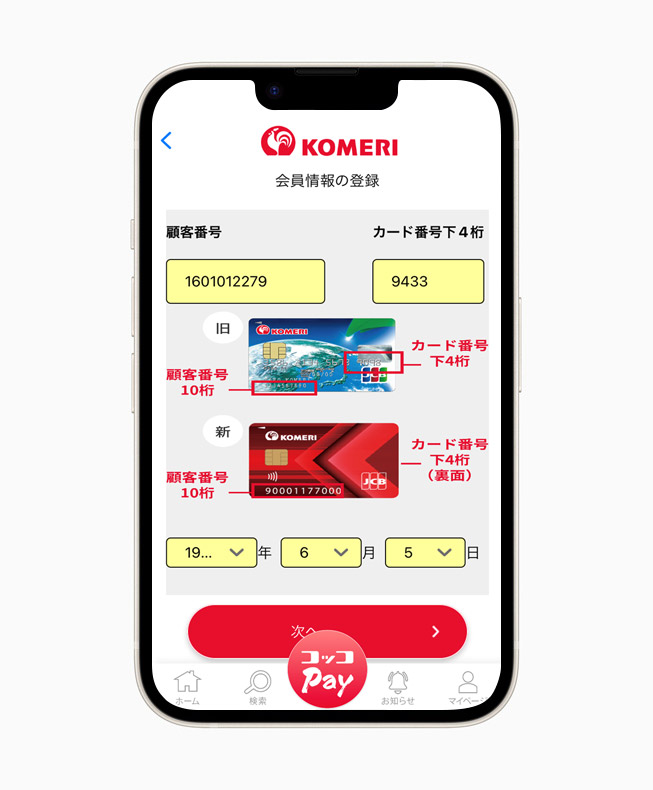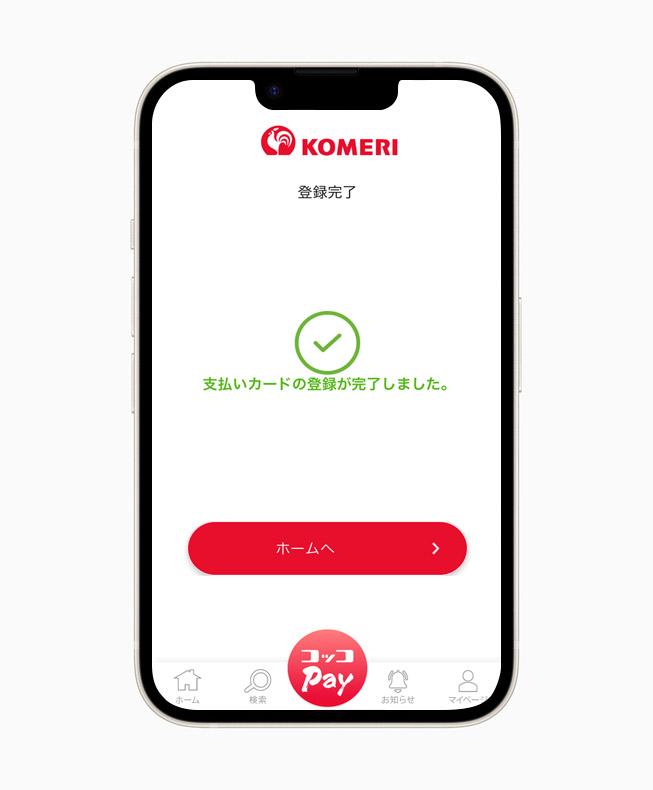コッコPayのご利用方法
komericard Webservice

komericard Webservice
コッコPayでのお買い物方法と、
そのほかの機能をご紹介します
お買物はもちろん、コッコPayでの利用履歴を確認できます。選択しているお支払カードの利用履歴が表示されますが、登録されているカードごとに利用履歴の一覧を確認できます。
また、明細をタップすると利用履歴の詳細を確認することもできます。
画面表示について
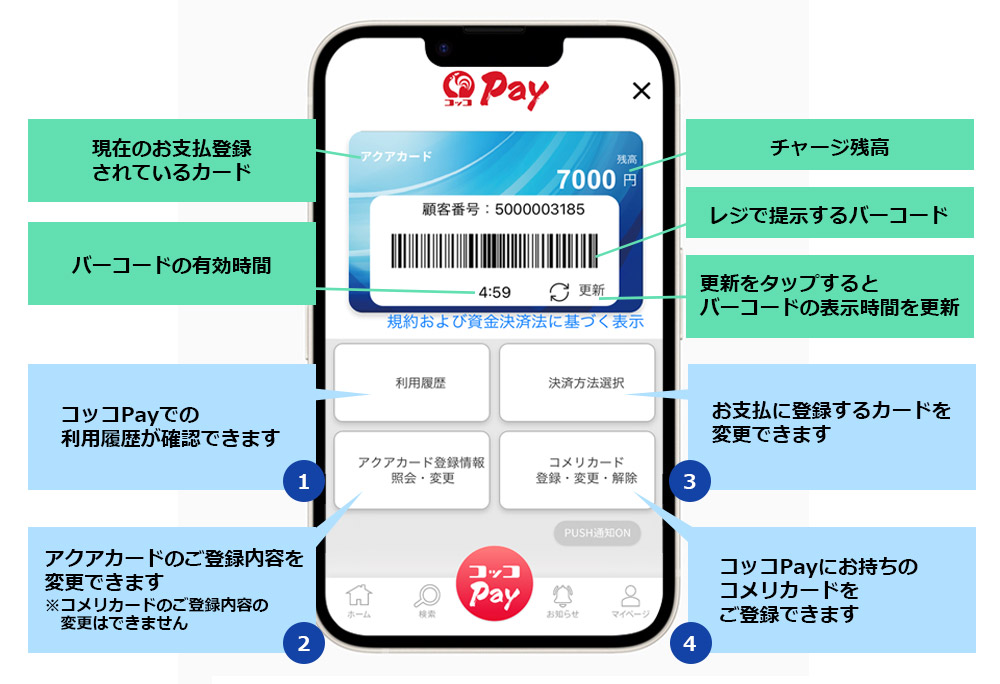
1
コッコPayでのお会計、チャージする方法
コッコPayを起動させてバーコードを表示することで、コメリ店舗でお買物ができます。
コメリアプリのトップ画面から、コッコPayボタンをタップするとコッコPayのバーコードが表示されます。
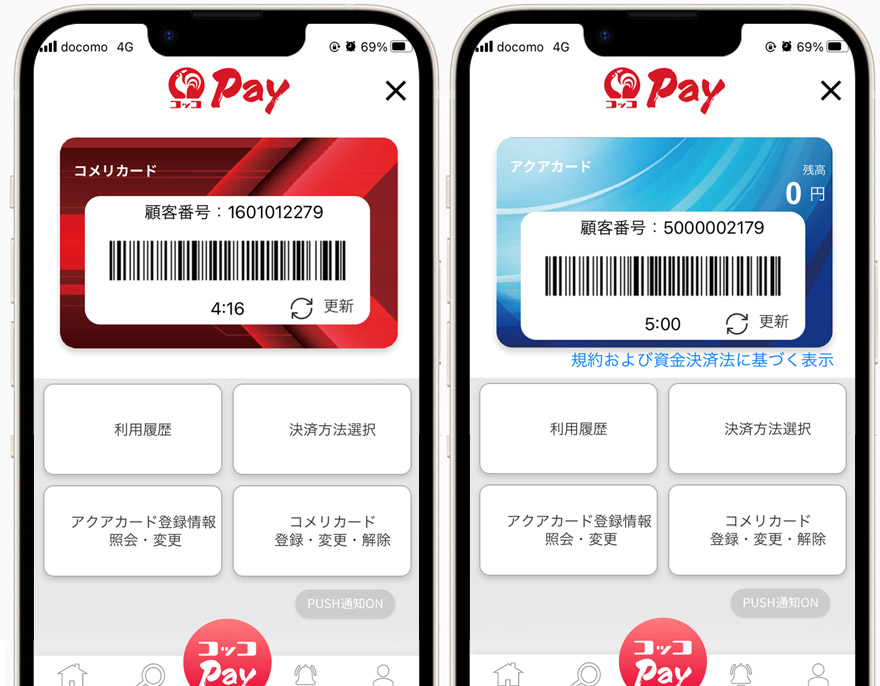
お客様の端末で設定されている端末認証を行います
(生体認証やパスコードの入力があります)
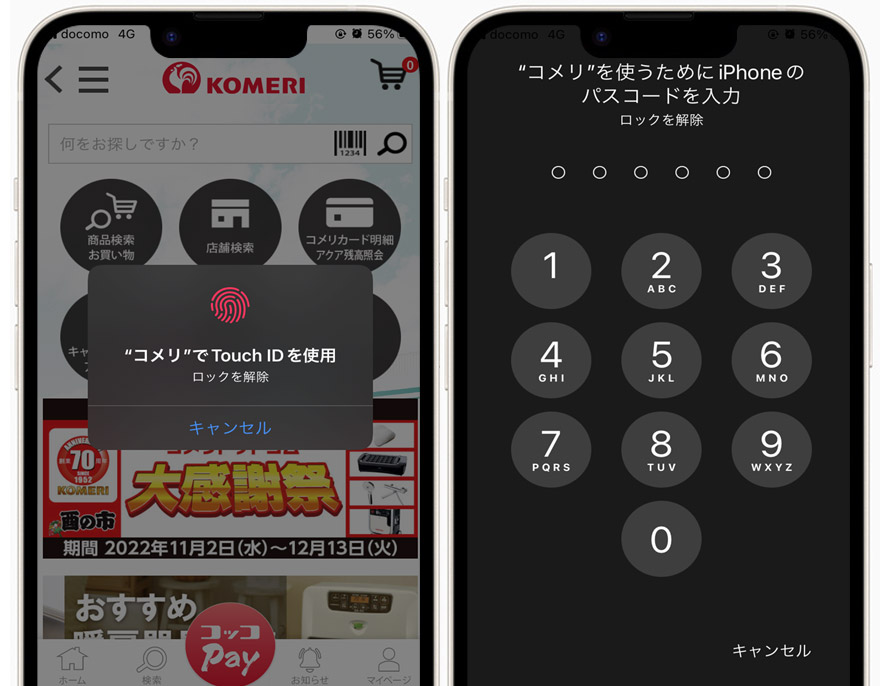
・コメリカードの場合は、クレジット決済となり限度額の範囲内でのお買物ができます。(分割払い、スキップ払い等もご利用できます)
・アクアカードの場合は、チャージ残高の範囲でお買物ができます。
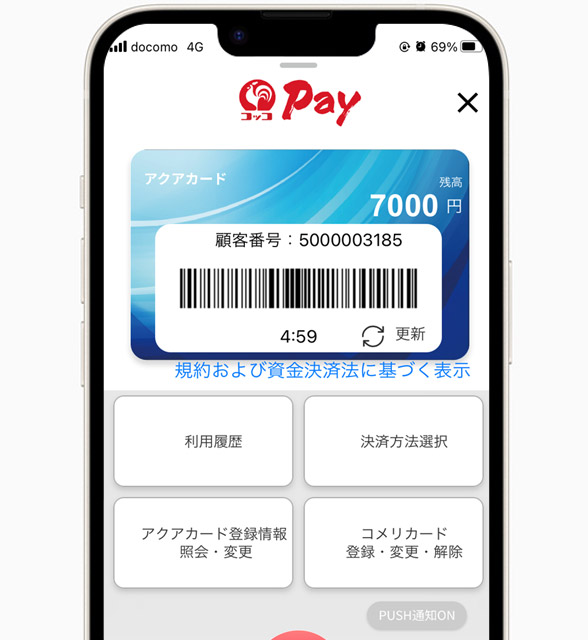
2
コッコPayの利用履歴を確認する方法
利用履歴をタップします。

確認したいカードが選択できます。明細をタップすると詳細が確認できます。
※コメリカードを登録してご利用いただいている場合、コッコPayでご利用いただいたご利用分のみ履歴を確認いただけます。
(コメリカードご利用の履歴すべてをご確認されたい場合は、コメリカードWEBサービスをご覧ください。)
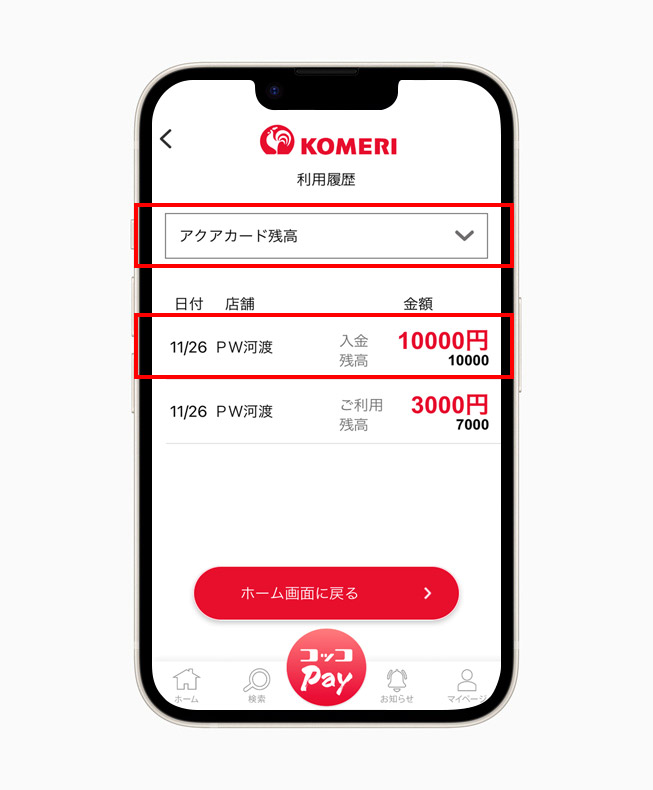
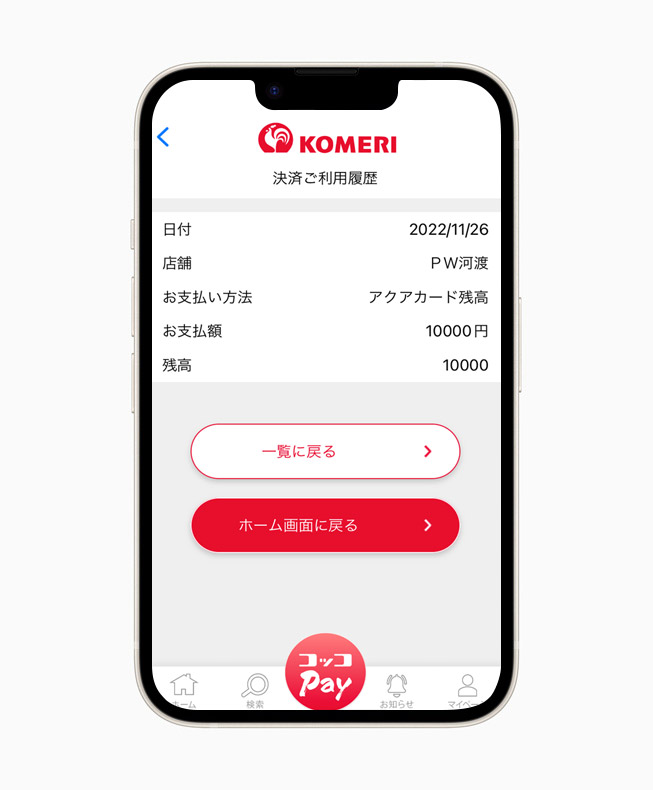
3
お支払いするカードをご変更する方法
コッコPayでお支払いするカードを選択することができます。
決済方法選択をタップします。

ご希望のカードのチェックを入れ決定をタップします。
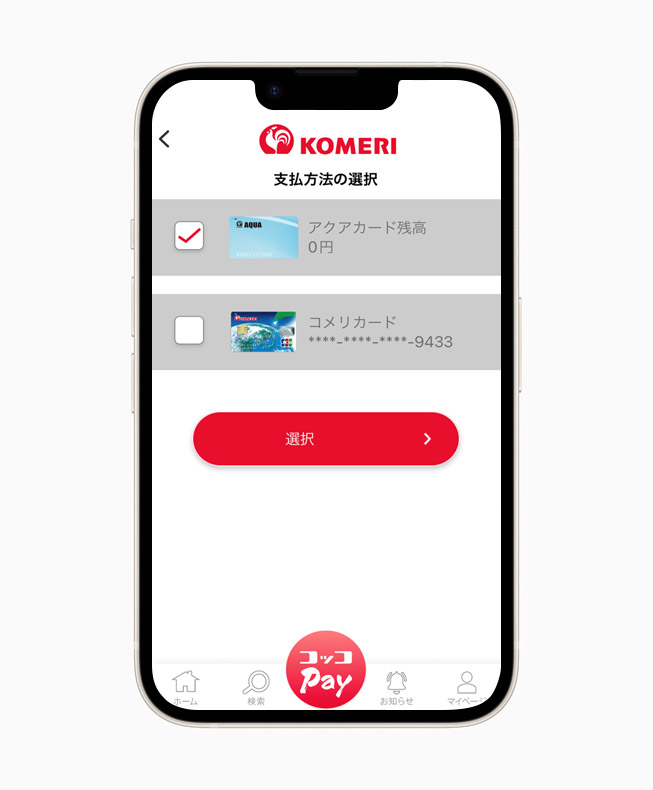
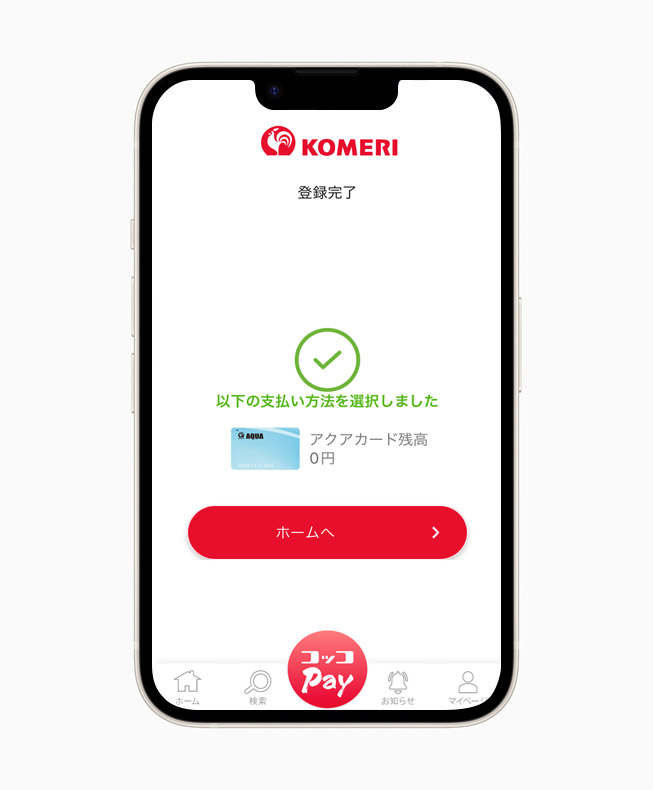
4
登録情報を変更する方法
コッコPayで登録されているアクアカードのご登録内容をスマートフォンで変更できます。
※コメリカードの登録内容は変更できません。ご変更希望の場合は、コメリカードWEBサービスから変更するか、コメリカードセンターへご連絡ください。
アクアカード登録情報 照会・変更をタップします。

変更項目に直接入力し、入力内容確認画面へをタップします。
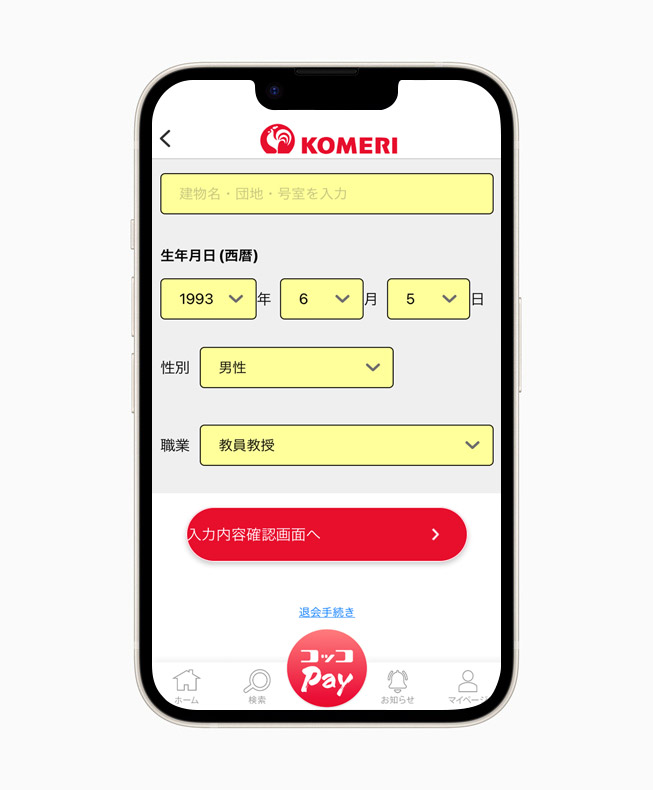
入力内容に誤りがないか確認します。確認後に、変更するをタップします。
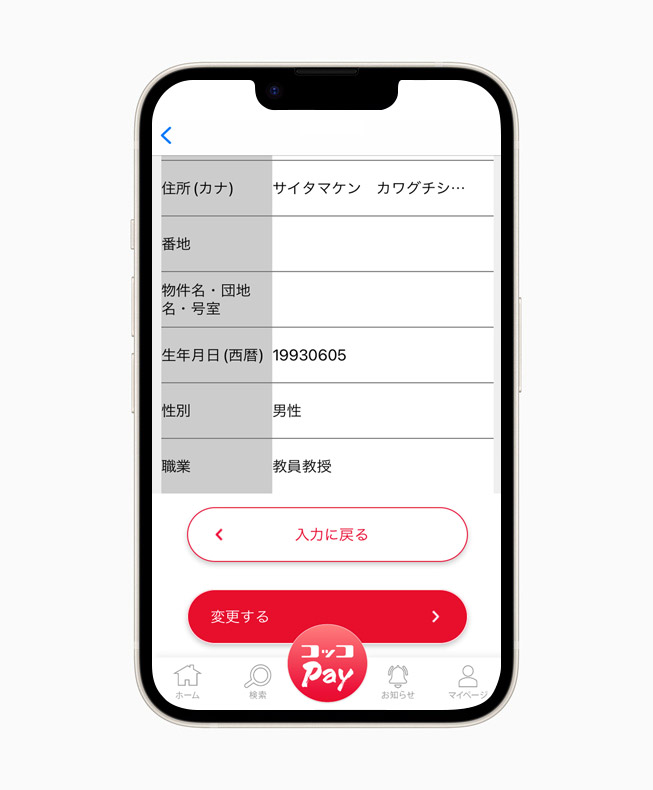
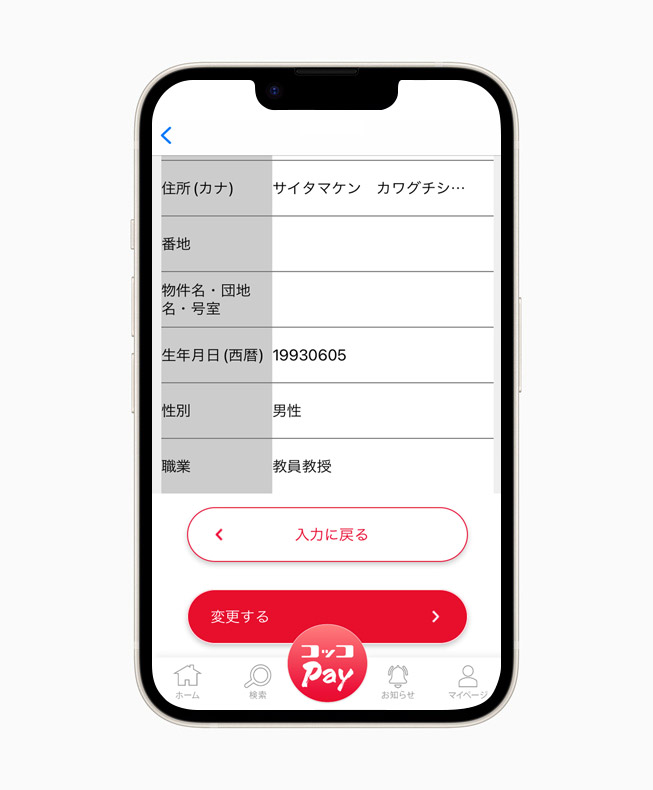
5
コメリカードを追加する方法
あとからコッコPayにコメリカードを追加登録でき、クレジットのご利用枠の範囲内でお買物ができます。
コメリカード登録・変更・解除をタップします。

「次へ」をタップします。
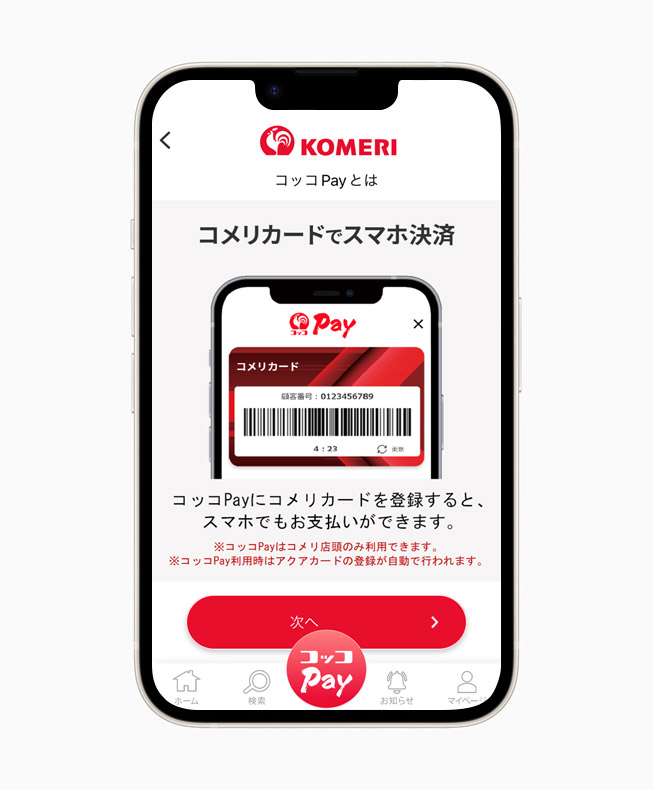
必要事項を入力し登録をタップします。